 Jak szybciej ładować odwiedzane strony internetowe w przeglądarce Google Chrome, korzystając z przycisków Wstecz i Dalej do nawigacji.
Jak szybciej ładować odwiedzane strony internetowe w przeglądarce Google Chrome, korzystając z przycisków Wstecz i Dalej do nawigacji.Najnowsze wersje przeglądarki internetowej Google Chrome zawierają nowe funkcje, takie jak: Pamięć podręczna wstecz. Ta nieznana wielu funkcja umożliwia usprawnienie nawigacji po stronach internetowych za pomocą przycisków do przodu i do tyłu. Domyślnie ta opcja jest domyślnie wyłączona, a zainteresowani użytkownicy będą musieli włączyć ją ręcznie.

Powiązane: Jak tworzyć grupy kart w Google Chrome z kolorami
Funkcja Back Forward Cache w Google Chrome jest odpowiedzialna za buforowanie lub przechwytywanie stron w pamięci i zachowywanie stanu JavaScript i DOM, gdy użytkownik opuszcza wspomnianą stronę internetową. Kiedy więc użytkownik przechodzi z powrotem do poprzedniej strony za pomocą przycisków wstecz / dalej znajdujących się w lewym górnym rogu interfejsu przeglądarki Google Chrome, przywraca pełny stan strony z pamięci, co sprawia, że nawigacja po serwisie jest znacznie szybsza.
Ponieważ strony internetowe są przechowywane w pamięci, ta funkcja zapewnia natychmiastową nawigację po już odwiedzonych stronach internetowych. Gdy używasz przycisków Wstecz / Dalej, aby poruszać się między poprzednio odwiedzanymi stronami, strona nie załaduje się ponownie od zera. Jest przywracany w tym samym stanie, w jakim opuściłeś stronę, nawet w tej samej pozycji przewijania.
Gdy ta funkcja jest włączona i odwiedzasz stronę internetową, Chrome zatrzyma tę sieć w pamięci lub gdy ją ponownie odwiedzisz za pomocą przycisków Wstecz lub Dalej znajdujących się na pasku narzędzi Chrome, przeglądarka natychmiast wznowi stronę.
Następnie pokażemy Ci krok po kroku, jak aktywować funkcję Back Forward Cache w Google Chrome, aby podczas korzystania z elementów sterujących Forward / Back interfejsu, strony ładowały się znacznie szybciej:
Jak szybciej ładować odwiedzane strony internetowe w przeglądarce Google Chrome, korzystając z przycisków Wstecz i Dalej do nawigacji.
1. Otwórz przeglądarkę internetową Google Chrome iw polu adresów URL wprowadź następujące informacje:
chrome: // flags /
2. Teraz w polu wyszukiwania musisz wprowadzić następujący termin:
# back-forward-cache
3. Gdy ta funkcja pojawi się w wynikach wyszukiwania, należy ją skonfigurować jako Włączone z rozwijanego menu pokazanego po prawej stronie wspomnianej opcji.
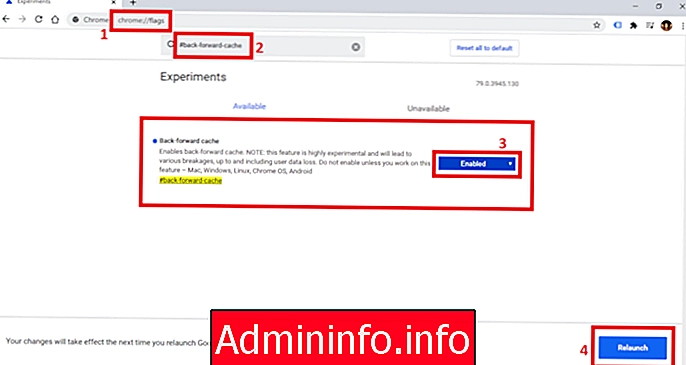
4. Na koniec wystarczy kliknąć niebieski Wznowienie przycisk, aby ponownie uruchomić przeglądarkę Google Chrome.
Po ponownym uruchomieniu spróbuj odwiedzić kilka stron internetowych, a następnie powrócić do poprzednich stron za pomocą przycisków Wstecz i Dalej; Teraz zauważysz znaczną poprawę czasu ładowania tych stron.
Uwaga: Jeśli zdecydujesz się wyłączyć tę funkcję, wybierz opcję „ Domyślna ”z menu rozwijanego i ponownie uruchom przeglądarkę.
Artykuł